
Dobro je kada Mac radi kao sat. Ali to ne traje vječno. Kao prekaljeni uzgajivači maka, isti laptop nosimo sa sobom dugi niz godina, mijenjajući ga u novi tek u izuzetne situacije... Na primjer, ako postoje problemi sa "hardverom" - pregrijavanje i gubitak stabilnosti OS-a. Da biste to spriječili ili popravili, vrijedi provesti održavanje.
Vrijeme je da napišem knjigu o tome kako najuspješnije doći u naizgled nerješive situacije. Nedavno sam pisao o tome kako sam došao u bezizlaznu situaciju sa izgorjelom petljom, zbog čega sam hitno potražio servis za popravku laptopa. Trenutna situacija nije mnogo bolja.
Došao sam u Moskvu na nekoliko dana u radnu posjetu upravo u prolećna prezentacija Apple Watch... Te večeri radni proces je bio u punom jeku, a postovi su se slijevali jedan za drugim. Završavajući rad na sledećoj vesti, primetio sam: laptop je počeo da se ponaša neshvatljivo. Nekoliko dana bilo je neobično vruće i jako je brujalo od rashladnih uređaja. A sada se sistem zamrzavao, iako se ništa što je zahtijevalo resurse nije dešavalo.
Ujutro je sve postalo jako loše: nakon kratkog trčanja na Internetu, računar se iznenada ugasio. Dodir je jednostavno vatren. Sljedećeg dana Nikita i ja smo išli da pogledamo iCase na Taganki i, pored planiranih slučajeva, odlučili smo da u isto vrijeme predamo i moj Mac na dijagnostiku. Nema šta da se izgubi.
Predradnik po imenu Igor uzeo je moj radni alat i odnio ga u svetinju bilo koje servisne službe. Dok je Nikita kucao uređaje za sljedeću grupu recenzija, ja sam također odlučio da pogledam u svoj laptop.

Prvo što je majstor pitao je koliko dugo se bavim prevencijom. Da budem iskren, ostao sam zatečen i odgovorio sam negativno. Iz nekog razloga sam bio siguran da je problem sa laptopom isključivo softverski. Na kraju krajeva, nikada ga nisam ispustio, nisam ga poplavio i općenito sam se trudio da se prema njemu ponašam pažljivo. Igor se popustljivo nasmiješio i nastavio da odvrne šrafove.
Prvo je očistio ventilacioni otvor macbook. Ako ništa drugo, nalazi se između mehanizma za okretanje ekrana i glavnog tijela kućišta. Dobro je napunjeno: verovatno zato što volim da nosim laptop u krevet, često ga ostavljam na krevetu i ispod "ovčijeg" ćebeta.

Drugo, čarobnjak je uklonio prašinu sa hladnjaka - ventilatora pored Mac procesora. Činjenica je da začepljene ventilacijske rešetke dovode do pregrijavanja laptopa i kvarova u njegovom radu. Na šta sam zapravo naleteo.
Cijeli postupak čišćenja trajao je oko pola sata. Uspio je dunuti kroz rešetke, očistiti ventilator od prašine, promijeniti termalnu pastu i uklonim "tragove" riđe mačke koja živi u mojoj kući. I onda smo većinu vremena razgovarali, raspravljajući o prezentaciji koja je održana dan ranije.


Izbor programa za provjeru temperature Mac-a:
1. Mjerač temperature

2. Magican Paster
 3. SensorX
3. SensorX
Ako temperatura u mirovanju i minimalnom opterećenju raste iznad 40-45 stepeni, laptop hitno treba odneti u servis - spasiti.
Briga o sebi treba da proizlazi iz brige o svojim napravama. Zamjena termalne paste, čišćenje hladnjaka i ventilacijskih otvora ne samo da će sniziti temperaturu vaših koljena, već i produžava život laptopa... Nemojte učiti iz mojih grešaka. Izbjegavajte ih.
Gdje nositi
V iCases.ru spreman da izvrši istu proceduru za vaš MacBook - za samo 2490 rubalja. Kažete da ste došli po preporuci site, oni će te učiniti lijep popust od 10%.! Već je jeftin, a prednosti su opipljive.
ICases.ru komentar
 Dragi čitaoci, želimo da vam se zahvalimo na prikazivanju takav zanimanje za naš članak! Sudeći po recenzijama, svakim danom ćemo ih imati sve više više klijenata! Zašto? To je tako jednostavno!
Dragi čitaoci, želimo da vam se zahvalimo na prikazivanju takav zanimanje za naš članak! Sudeći po recenzijama, svakim danom ćemo ih imati sve više više klijenata! Zašto? To je tako jednostavno!
Niko od vas u komentarima, dragi "stručnjaci", nije pogodio. U recenziji je korištena termalna pasta marke Mx-2 od švajcarskog proizvođača Arktičko hlađenje upakovana u špric od 20 ml. i neto težine 65g. Ovo osigurava preciznu dozu od 0,05 ml/cm2 (štrcaljka je opremljena vagom, pogodna za kontrolu). Na fotografiji o kojoj se najviše raspravlja, ne više od 0,15 g naneseno je na zrcalnu površinu čipa površine 1,5 cm2 (1,5x1 cm). pasta za prijenos topline - budući da se radi o procesoru Intel Core i5. Sa viskozitetom od 85 Pa * s, ovo je približno jednako kečapu: daje snažno širenje preko zrcalne ravni čipa.
Nakon mljevenja hladnjaka do kristala i pritiskom na mehanizam za pričvršćivanje hladnjaka i radijatora, pasta se istiskuje preko ruba kristala (nije zabranjeno, jer dati tip pasta je dielektrik). Sloj između njih ostaje oko 1/60 mm. Rub iscijeđene paste služi dodatni provodnik toplote između bakrenog hladnjaka i dijela ožičenja procesora. Obod oko kristala takođe sprečava da se pasta osuši na kristalu (ako neko nije znao, onda se suši od ivice do centra).
Dakle što više termalne paste, to bolje, osim naravno ako nije zakasnio i zgusnuo! Staru termalnu pastu skidamo alkoholom natopljenom pamučnom štapićem, a napravljeno je i uredno struganje pincetom sa kristala radi fotografije na pregled, kako bismo vam pokazali osušena termalna pasta iz fabrike. Laptop je star samo 4 godine! (Ovo je Air 11 "2011 i5 / 4gb)
A za ubuduće - momci, ne budite lijeni u početku proučite temu dublje;)
Radujemo se što ćemo Vam dobrodošlicu u naše servisne centre! Sudeći po onim stručnjacima koji veoma pametno u komentarima, imaćemo puno posla. Službe u kojima rade neka se srame što imaju takve zaposlene!
Svim našim čitaocima 10% popusta! S ljubavlju Igore!
P.S.: Više o karakteristikama:
Ocijenite.
Uzimajući u obzir činjenicu da sve više pametnih momaka nudi kupovinu potpuno novog MacBook-a po veoma povoljnoj cijeni iz svojih ruku, odlučio sam da napišem ovaj tekst. U njemu ću vam reći kako da shvatite šta tačno kupujete za svoj teško zarađeni novac.
Prilično često u novije vrijeme pozvali su me i pitali šta imaju sa novim MacBook-om. U nekim slučajevima dogodio se prilično zanimljiv, ali ništa manje tužan presedan za vlasnika. Najčešće je bila takva situacija - žrtva je tražila jeftinije mjesto za kupovinu potpuno novog MacBook-a. Naravno, na kraju, ali ne i najmanje važno, potraga je krenula na buvljake kao što je Avito. Tamo je bio prodavac koji je nudio vrhunski laptop po cijeni mnogo nižoj od naše službene maloprodajne cijene. Na prvom pregledu sve je bilo kako treba. Laptop je upakovan, u foliju, kada ga otvorite, krpa je ležala na tastaturi kako treba. Otvaranje prozora Oh This Mac također je pokazalo maksimalnu konfiguraciju. Sretni kupac je dao svoj novac i otišao kući sa olakšanjem. Ali nije ga bilo…
U stvari, ispostavilo se da je konfiguracija daleko od one koju je kupio nesrećni prijatelj. U svim slučajevima, ovo su bili najjeftiniji Macovi. Momci su samo prevarili sistem i napisali sta je instalirano u maksimalnoj konfiguraciji. Neću objašnjavati kako se to radi, samo ću reći da je ovo pitanje za 10-15 minuta. I vaš mrtvi MacBook pretvara se u supermoderno čudovište... Ali na sreću postoji način da se uvjerite i vidite za šta tačno dajete svoj novac. On je jedini na čiji rezultat se nikako ne može uticati. 
Mislim da su neki čuli za takvu stvar kao što je Apple Hardware Test. Apple serviserima je potreban za dijagnosticiranje problema. Ali može nam mnogo poslužiti dobra usluga... Sve što je potrebno za ovo je da pritisnete dugme D prilikom učitavanja (u nekim slučajevima Cmd + D). Onda se nađemo u takvom prozoru. Dostupan je i ruski jezik. Kliknite na dalje. 

Ovdje su nam dostupne sve informacije o hardveru laptopa.
Krećući se kroz kartice, možemo vidjeti dio koji nas zanima: (zanimljivo, u mom MacBook-u Pro Retina prikazuje rezoluciju ekrana koja u ovog trenutka navedeno u postavkama, a ne stvarne 2800x1800 piksela.) 

Također možete kliknuti na dugme "Test" i provjeriti punjenje računara po redu. Tokom testa, hladnjaci su neko vrijeme overklokovani. maksimalna brzina, nema čega da se plašite. 

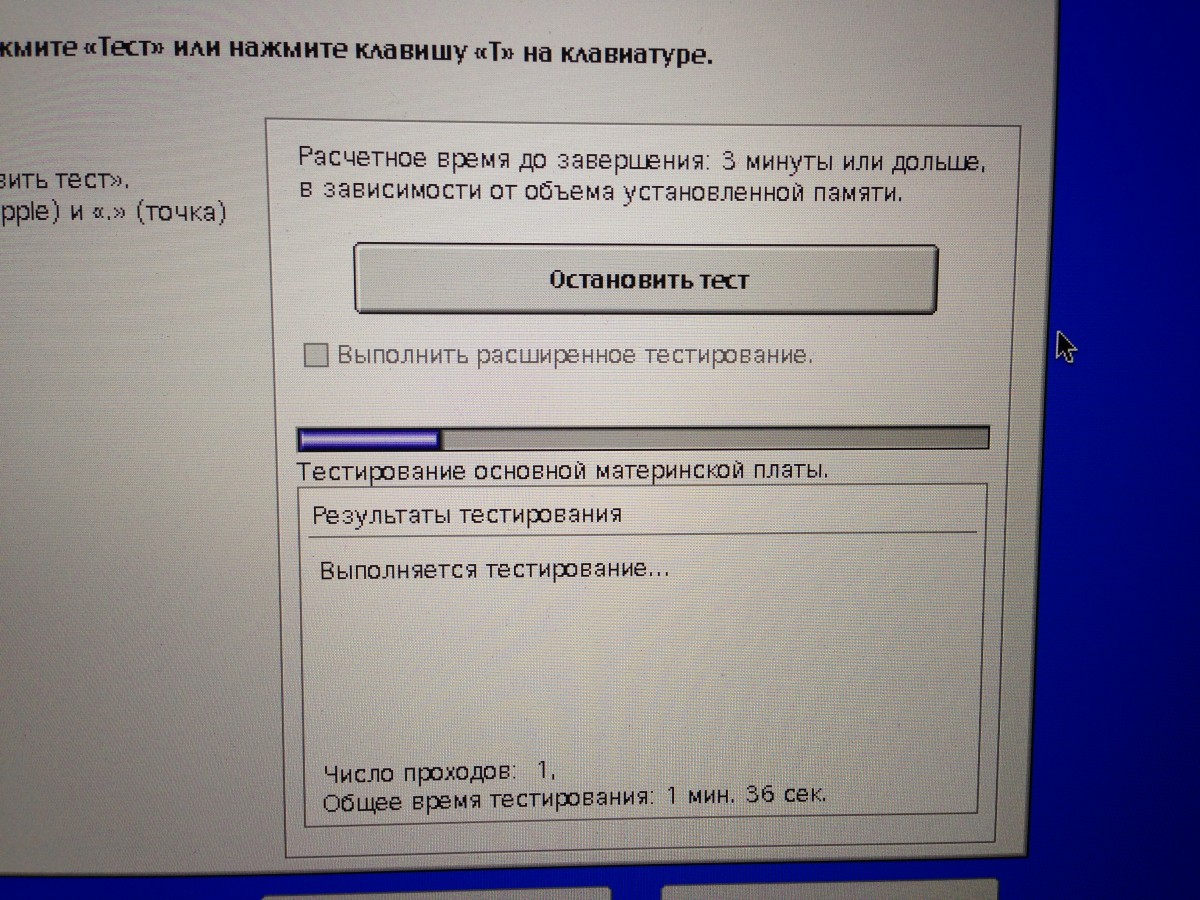
Nakon završetka testa, dobićete odgovor da li se isplati prebaciti novac prodavcu. 
To je sve, nadam se da će vas ovaj mali vodič spasiti od trošenja teško zarađenog novca na nešto što nije jasno.
Tokom rada dolazi do raznih kvarova. Treba ih riješiti što je prije moguće, inače situacija prijeti povećanjem troškova popravki. Dijagnostika MacBook Pro Retina traje samo nekoliko sati. Vrste kvarova na koje korisnik može naići:
- ● Neispravan rad programa. U ovom slučaju, kompletan softver se podvrgava detaljnoj analizi. Problemi rezultiraju kašnjenjem u obradi signala u svakoj aplikaciji. Učestalost njihove manifestacije ovisi o prirodi i specifičnostima funkcionalnih odstupanja.
- ● Neispravnost pojedinih komponenti. Naš salon se često obraća sa zahtjevom, HDD ili matricu. Problemi nastaju zbog kršenja uslova rada ili mehaničkih oštećenja.
MacBook Pro hardverska dijagnostika | Retina | Zrak
Provjera MacBook-a Zrak u prvoj fazi se provodi sa ciljem isključivanja netačan rad softvera... Zatim se pažljivo pregledava povezana oprema. Da biste to učinili, morate sve isključiti eksternih uređaja i ostavite uključen samo miš. Ako se ne pronađu kvarovi, onda se svi jedan po jedan uključuju i isključuju. dodatni uređaji... Ovo je način da se brzo identificira uređaj koji uzrokuje kvar. Provjera MacBook Air-a prema ovoj shemi vrši se kod kuće. Salon koristi posebnu opremu za testiranje.
Posebna pažnja treba dati tvrdi disk... Laptop radi dobro samo ako nema kvara. Danas postoje dva programa koji se koriste za dijagnostiku. Za to se koristi Disk uslužni program i naredba fsck. Prilika je dostupna svima moderni modeli... Testiranje treba obaviti u siguran način... U ovom slučaju, tačan rezultat je zagarantovan.
MacBook Pro Retina validacija se vrši pomoću softverski modul"Funkcionalni test opreme". Modul je dostupan samo za one uređaje koji su pušteni u prodaju kasnije od jula 2013. godine. Tačan rezultat možete dobiti samo ako onemogućite eksterni moduli... Dodatna preporuka je da provjerite internet vezu vašeg laptopa.
MacBook Pro provjera predlaže korištenje poseban režim dijagnostika. Da biste to učinili, pritisnite dugme D. Ekran će postati potpuno siva- prelazak u režim željenu korisnost Obistinilo se. Prilikom pokretanja programa možete izvršiti potpunu ili djelomičnu dijagnostiku. Uzroci kvara će biti identificirani. Informacije o njima u iscrpnom obliku će se pojaviti na monitoru. Nakon toga treba razmišljati o otklanjanju nedostataka.
Provjera MacBook Pro | retina | vazduh u Moskvi
Možete precizno i ispravno testirati performanse gadgeta u servisnom centru. Potpuna slika omogućit će stručnjaku da brzo otkloni uzrok kvara.  Često se kupci bave problemom nedostatka reakcije laptopa na dugme za napajanje. Preventivna provjera pomoći će da se utvrdi uzrok pregrijavanja, utvrdi da li je baterija pokvarena ili punjač... Dodatno, potrebno je kompletno zvoniti krug - kako bi se utvrdili prekidi. Dijagnostika se uvijek provodi kada je uređaj preliven tekućinom.
Često se kupci bave problemom nedostatka reakcije laptopa na dugme za napajanje. Preventivna provjera pomoći će da se utvrdi uzrok pregrijavanja, utvrdi da li je baterija pokvarena ili punjač... Dodatno, potrebno je kompletno zvoniti krug - kako bi se utvrdili prekidi. Dijagnostika se uvijek provodi kada je uređaj preliven tekućinom.
Specijalista za ovaj problem... Samostalan pokušaj dovodi do pogoršanja situacije. Kupac treba biti svjestan da su komponente i kućište skupi i da se mogu lako oštetiti. Majstor će brzo pronaći uzrok i usmjeriti sve napore da ga otkloni. Nakon nekoliko sati, klijent će ponovo moći koristiti omiljeni uređaj.
Prije odlaska na servisni centar sa njegovim Mac bilo koji korisnik može samostalno provjeriti ima li problema na svom računaru. Možda će, znajući u čemu je problem, korisnik moći samostalno izvršiti jednostavne popravke.
Od Appleovih uputa u ovom slučaju malo smisla - šalju isključivo u servisni centar, onda sam sastavio svoj vodič za rješavanje problema s Mac-om.
- Ako je računar pušten u prodaju nakon juna 2013., tada se provjeravač zove "Apple Diagnostics"
- Ako je računar proizveden prije juna 2013. godine, program za testiranje se zove "Apple Hardware Functional Test"
Bez obzira na naziv, uslužni programi rade gotovo identično.
Kako da pokrenem Apple Diagnostics?
Korak 1. Isključite sve uređaje osim miša, tastature, mrežni kabl i monitor.
Korak 2. Isključite računar.
Korak 3. Uključite računar i pritisnite dugme D. Držite ga do poseban ekran sa izborom jezika.
Korak 4. Odaberite ruski i provjera će početi automatski. Ne traje dugo - 2-3 minuta.
Ako ne pokrenete uobičajenu dijagnostiku, tada pri pokretanju pritisnite Option + D i dijagnostika će početi koristiti Internet. Na primjer, morao sam to učiniti, jer sam davno promijenio MacBook tvrdi diskovi i, naravno, više nemam particiju za oporavak. Ova slika može da visi 5 minuta. Ako se zamrzne, ponovo pokrenite računar.
Ovako izgleda dijagnostika na MacBook Pro 2011. Na početku nalazimo i odabiremo redak "Izaberi ruski kao glavni jezik":

Nakon toga pritisnemo "Test":

Apple kodovi grešaka na MacBook-u
| Kôd greške | Problem | šta da radim? |
|---|---|---|
| ADP000 | Nisu pronađeni problemi | Ako problem i dalje postoji, potražite rješenje na Internetu. |
| CNW001 CNW003 CNW004 CNW005 CNW006 |
Možda postoji problem sa Wi-Fi modulom. | |
| CNW007 CNW008 |
Nije pronađena nijedna Wi-Fi mreža. Dostupne mreže Nema Wi-Fi veze ili je Wi-Fi modul neispravan. | Probaj Wi-Fi mreža na ovoj lokaciji na drugom uređaju. Ako radi, onda imate problem sa Wi-Fi modulom. |
| NDC001 NDC003 NDC004 NDC005 NDC006 |
Možda postoji problem sa kamerom. | |
| NDD001 | Možda postoji problem sa USB modulom. | Isključite sve USB uređaji i ponovo pokrenite provjeru. Zatim povežite radni uređaj zauzvrat na Wi-Fi moduli i pokrenite provjeru. |
| NDK001 NDK003 NDK004 |
Možda postoji problem sa tastaturom. | |
| NDL001 | Možda postoji problem sa Bluetooth modulom. | Pokušajte povezati nekoliko različiti uređaji u sistemu i provjerite ima li zaista problema s Bluetooth-om. |
| NDR001 NDR003 NDR004 |
Možda postoji problem sa trackpadom. | |
| NDT001 NDT002 NDT003 NDT004 NDT005 NDT006 |
Možda postoji problem sa Thunderbolt modulom. | Isključite Thunderbolt uređaje. Ponovo pokrenite skeniranje. |
| NNN001 | Serijski broj nije pronađen. | |
| PFM001 PFM002 PFM003 PFM004 PFM005 PFM006 PFM007 |
Možda postoji problem sa kontrolerom upravljanja sistemom (SMC). | |
| PFR001 | Možda postoji problem sa firmverom računara. | |
| PPF001 PPF003 PPF004 |
Možda postoji problem sa ventilatorom. | Teoretski možete rastaviti laptop, ukloniti ventilator i očistiti ga. Radim to svakih šest mjeseci. |
| PPM001 | Možda postoji problem sa memorijskim modulom. | Laptop se može rastaviti. Izvadite memorijske module, ako je moguće, zamijenite nosače. |
| PPM002 PPM003 PPM004 PPM005 PPM006 PPM007 PPM008 PPM009 PPM010 PPM011 PPM012 PPM013 PPM014 PPM015 |
Možda postoji problem sa ugrađenom memorijom. | |
| PPP001 PPP002 PPP003 |
Možda postoji problem sa adapterom za napajanje. | Isključite AC adapter iz zidne utičnice i iz računara. Ponovo povežite i testirajte. |
| PPP007 | Adapter za struju nije testiran. | Ponovo priključite adapter za napajanje u zagarantovanu ispravnu utičnicu. Ponovo pokrenite skeniranje. |
| PPR001 | Možda postoji problem sa procesorom. | Tuga ako se greška ponovi... Ovdje je svakako bolje obratiti se servisu. |
| PPT001 | Baterija nije otkrivena. | |
| PPT002 PPT003 |
Bateriju će uskoro trebati zamijeniti. Upotrebljiv je, ali mu je smanjen kapacitet. | Za neke Mac modele, bateriju možete potpuno zamijeniti sami. |
| PPT004 | Potrebno je ponovo pokrenuti dijagnostiku putem Interneta (opisano na početku članka). Preko puta Apple internet najviše koristi modernih objekata dijagnostika baterije. Ako se problem potvrdi i baterija vam ne radi, razmislite o zamjeni. | |
| PPT005 | Baterija nije pravilno postavljena. Isključite i isključite računar. Vašem računaru je potreban servis. | Odspojite i ponovo spojite bateriju. |
| PPT006 | Bateriju je potreban servis. Baterija je neispravna, iako to možda neće uticati na performanse ili kapacitet. Dok se test ne završi, možete nastaviti da koristite bateriju bez oštećenja računara. | I dalje bih zamijenio bateriju ako kapacitet padne na nulu, jer će bez nje Mac OS automatski usporiti performanse računara. Doseže do uočljivih kočnica. |
| PPT007 | Bateriju je potrebno zamijeniti. Baterija je u dobrom stanju, ali joj je kapacitet značajno smanjen. Dok ne zamijenite bateriju, možete je nastaviti koristiti bez oštećenja računara. | Gore navedeni savjet je dat! |
| VDC001 VDC003 VDC004 VDC005 VDC006 VDC007 |
Možda postoji problem sa čitačem SD kartica. | |
| VDH002 VDH004 |
Možda postoji problem sa uređajem za pohranu. | Provjerite tvrde diskove na greške posebnim uslužnim programima. |
| VDH005 | Nije moguće pokrenuti oporavak OS X. | OS X se čak može instalirati sa USB sticka. Potražite uputstva - lako je. |
| VFD001 VFD002 VFD003 VFD004 VFD005 VFD007 |
Možda postoji problem sa ekranom. | |
| VFD006 | Možda postoji problem sa GPU-om. | |
| VFF001 | Možda postoji problem sa audio hardverskom komponentom. |
Šta još trebate znati?
Test ne pokazuje uvijek greške. Ovdje imam problema sa SD slotom, ali test nije otkrio nijednu grešku. Možda će biti potrebno opsežno testiranje.
U ovom članku ću vam pokazati kako testirati performanse različite komponente vaš Mac: procesor, video kartica i SSD. Rezultati testa će vam pomoći da shvatite kada je vrijeme za servisiranje računara:. I, naravno, uporedite performanse vašeg računara sa drugim modelima.
Tokom testova potrebno je pratiti status svih komponenti. Stoga ću prvo govoriti o dva pomoćna programa za praćenje: Intel Power Gadget i iStat Menus... A onda o vašim voljenima test paketi: Geekbench, Blender, Cinabench, Prime95, Haven, Vallay i Test brzine diska.
Primjeri testova koje ću dati na svojim računarima: 12-inčni MacBook 2015 i Hackintosh.
Evo kratke karakteristike test mašine:
 2015 MacBook 12 test sa Intel procesor Jezgra M 1,1 GHz
2015 MacBook 12 test sa Intel procesor Jezgra M 1,1 GHz  Hackintosh sa Intel Core i7-8700 3.2GHz procesorom
Hackintosh sa Intel Core i7-8700 3.2GHz procesorom Intel Power Gadget
Za šta je pogodan
Program je odličan za testiranje temperature, buke ventilatora i sposobnosti vašeg računara da podnese maksimalno opterećenje. Blender učitava sve jezgre i CPU niti na 100% i zadržava ovo opterećenje dok se renderiranje ne završi.
Ako se vaš računar pregreje i počne da smanjuje frekvenciju procesora, to možete videti kroz Intel Power Gadget. Ako je sve u redu, onda će linije biti gotovo ravne.
 Moj Hackintosh dobro hlađenje tako da se frekvencija i temperatura ne mijenjaju čak ni tokom rada Puni test Blender
Moj Hackintosh dobro hlađenje tako da se frekvencija i temperatura ne mijenjaju čak ni tokom rada Puni test Blender Ne odgovara
Blender nije pogodan za testiranje grafički podsistem u renderovanju. U njemu postoji takva funkcija, ali je potpuno izoštrena za Nvidia grafičke kartice... Radeon-u koji koristi Apple će trebati više vremena za renderiranje nego procesoru. Zato ni ne pokušavaj.



